使用win11系统发现电脑的D盘不能访问了该怎么办呢?下面小编就来给大家讲一下解决方法!
1、首先在桌面上按下键盘上的“Win+x”;
2、接着打开其中的“Windows终端(管理员)”;
3、然后在其中输入以下命令并回车运行:
echo Y|cacls D: s:D:PAI(A;;FA;;;BA)(A;OICIIO;GA;;;BA)(A;;FA;;;SY)(A;OICIIO;GA;;;SY)(A;;0x1301bf;;;AU)(A;OICIIO;SDGXGWGR;;;AU)(A;;0x1200a9;;;BU)(A;OICIIO;GXGR;;;BU)
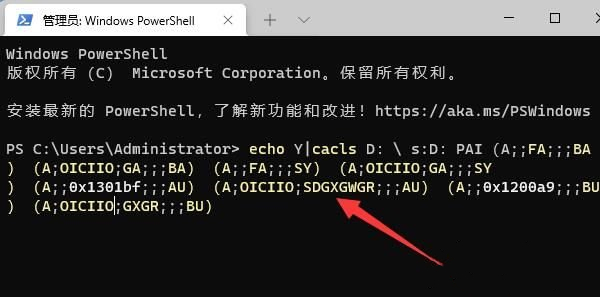
4、运行完成即可正常访问d盘。如果还是存在文件无法访问,可以再输入以下命令并允许就可以彻底解决了。
echo Y|takeown r f D: & icacls D: inheritance:e t & pause
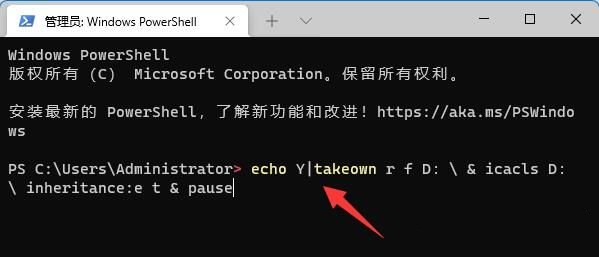
以上就是win11系统D盘无法访问的解决方法了,如果你有其他问题可以给我们留言,我们将尽快为你解答!更多精彩内容敬请关注UC电脑园!
uc电脑园提供的技术方案或与您产品的实际情况有所差异,您需在完整阅读方案并知晓其提示风险的情况下谨慎操作,避免造成任何损失。

浏览次数 616
浏览次数 910
浏览次数 407
浏览次数 2383
浏览次数 1302
未知的网友